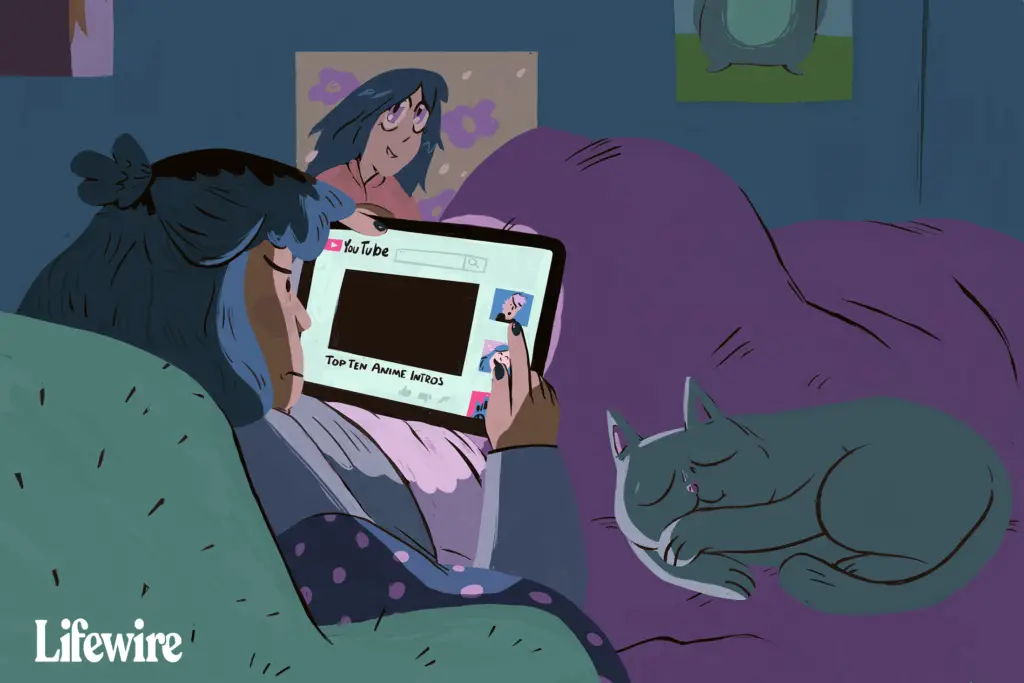
Als je wat tijd op YouTube doorbrengt, kun je op een bepaald moment tijdens je kijkervaring een fout op het zwarte scherm tegenkomen. Deze fouten kunnen op elk moment optreden en worden meestal veroorzaakt door niet-gerelateerde problemen. Enkele veelvoorkomende oorzaken zijn onder meer defecte adblockers, problemen met de webbrowser of computer en verbindingsproblemen met het lokale netwerk of internet. U kunt de meeste van deze afspeelproblemen oplossen, maar het kan even duren om de exacte reden te achterhalen waarom u een zwart scherm krijgt. We leiden je er hieronder doorheen.
Wat kan een YouTube Black Screen veroorzaken?
Als je een zwart scherm op YouTube ziet, komt dat omdat de video om de een of andere reden niet kon worden geladen. Het probleem kan aan jouw kant liggen, of het kan worden veroorzaakt door problemen met YouTube of je internetprovider (ISP). Als het probleem aan uw kant ligt, kunt u het meestal oplossen door de webbrowser bij te werken, de adblocker uit te schakelen, de computer opnieuw op te starten, de netwerkhardware opnieuw op te starten en andere eenvoudige oplossingen. Als het probleem wordt veroorzaakt door je internetprovider of een probleem met YouTube, kun je niets doen. Als je een bericht ziet dat een video niet kan weergeven, en geen black box, is de video mogelijk geblokkeerd in jouw regio of is deze mogelijk verwijderd van YouTube. Als de video is geblokkeerd, kun je deze mogelijk deblokkeren. Dit zijn de meest voorkomende oorzaken van zwarte schermen op YouTube:
- Plug-ins voor het blokkeren van advertenties: Je kunt een adblocker gebruiken om te voorkomen dat je naar advertenties op YouTube-video’s kijkt, maar soms gaat er iets mis. Als uw adblocker schurkenstaat, kan deze de video blokkeren in plaats van alleen de advertenties.
- Browserproblemen: De browser is mogelijk verouderd of er zijn mogelijk beschadigde gegevens. Deze problemen worden verholpen door de browser bij te werken, de cache te wissen of de browser opnieuw te starten.
- Computerproblemen: wanneer problemen met de computer ervoor zorgen dat YouTube een zwart scherm weergeeft in plaats van video’s, kun je dit meestal oplossen door opnieuw op te starten.
- Netwerkproblemen: Lage internetsnelheden of problemen met je lokale netwerk kunnen ervoor zorgen dat YouTube-video’s niet correct worden geladen.
- YouTube mobiele problemen: als je een zwart scherm en geen audio van YouTube op je telefoon ervaart, wis dan de app-gegevens of het cachegeheugen of start je telefoon opnieuw op.
Hoe weet u of uw advertentieblokkering YouTube-zwarte schermen veroorzaakt?
Adblockers zijn browserplug-ins die selectief voorkomen dat bepaalde webpagina-elementen worden geladen. De meeste kunnen zelfstandige advertenties blokkeren die op webpagina’s worden weergegeven en advertenties die worden afgespeeld tijdens video’s op sites zoals YouTube. Wanneer een adblocker goed werkt, wordt voorkomen dat advertenties worden geladen en wordt de rest van de pagina normaal geladen. Wanneer een adblocker niet goed werkt, kunnen advertenties pagina-elementen, zoals tekst en video, die u wilt zien, laden of blokkeren. Ga als volgt te werk om te controleren of een adblocker zwarte schermen op YouTube veroorzaakt:
-
Navigeer naar YouTube en open vervolgens een video.
-
Schakel de adblocker tijdelijk uit. Hoe u dit doet, hangt af van de webbrowser die u gebruikt. Voor meer informatie:
- Hoe extensies in Chrome uit te schakelen.
- Hoe Internet Explorer-add-ons uit te schakelen.
- Hoe Safari-plug-ins uit te schakelen.
- Hoe add-ons en extensies in meerdere browsers, waaronder Firefox, uit te schakelen.
-
Laad de pagina opnieuw en speel de video af.
-
Als de video wordt afgespeeld, raadpleeg dan de documentatie van de adblocker om te zien of er een optie is om te voorkomen dat YouTube-video’s worden geblokkeerd. Aangepaste filterlijsten die u gebruikt met plug-ins en extensies voor advertentieblokkering, kunnen soms problemen met YouTube veroorzaken. Als u een aangepaste filterlijst gebruikt, kunt u door het uitschakelen of verwijderen van deze lijst YouTube bekijken zonder de advertentieblokkering uit te schakelen.
Hoe weet u of uw browser zwarte YouTube-schermen veroorzaakt?
Er zijn verschillende browser- en computerproblemen die problemen kunnen veroorzaken met websites zoals YouTube. Problemen met de browser, zoals beschadigde cachegegevens of cookies, kunnen ertoe leiden dat video’s niet worden geladen. Geheugenproblemen met de computer kunnen ook problemen veroorzaken bij het afspelen van video’s op internet. Om een probleem met de browser of computer uit te sluiten, kunt u proberen de pagina opnieuw te laden, de cache te wissen en over te schakelen naar een andere browser. Als laatste redmiddel is het soms voldoende om de computer opnieuw op te starten. Hier leest u hoe u zwarte schermen van YouTube kunt oplossen als het probleem te maken heeft met de browser of computer: Mogelijk hoeft u niet alle volgende stappen uit te voeren. Controleer na elke stap of je YouTube-video’s kunt bekijken. Als video’s weer beginnen te werken, bent u klaar.
-
Laad de YouTube-video die niet werkt opnieuw.
-
Meld u af bij uw YouTube-account.
-
Sluit de browser en start deze opnieuw.
-
Controleer op browserupdates. Download en installeer de nieuwste versie als je die nog niet hebt.
-
Wis de browsercache.
-
Verwijder alle YouTube-cookies uit de browser.
-
Schakel hardwareversnelling uit in de webbrowser.
-
Probeer een andere webbrowser.
-
Herstart de computer.
Hoe weet u of uw netwerk of ISP zwarte YouTube-schermen veroorzaakt?
Als je internetverbinding helemaal niet meer werkt, wordt YouTube helemaal niet geladen. Veel netwerk- en internetproblemen zorgen ervoor dat sites zoals YouTube gedeeltelijk worden geladen, terwijl elementen zoals video’s als zwarte dozen worden achtergelaten. Om een netwerkprobleem op te lossen dat zwarte schermen op YouTube veroorzaakt, is het meestal voldoende om de modem en router uit te schakelen. Internetproblemen waardoor YouTube-video’s niet kunnen worden geladen, zijn moeilijker op te lossen, omdat deze door uw ISP moeten worden opgelost. Als u vermoedt dat uw internetverbinding problemen heeft, neem dan contact op met uw ISP voor hulp. Hier zijn enkele dingen die je kunt proberen om YouTube-zwarte schermen te repareren als het probleem te maken heeft met een netwerk- of internetverbinding:
-
Schakel de router en modem uit. Koppel zowel de modem als de router minimaal 10 seconden los van de stroombron voordat u de apparaten weer aansluit. Sommige apparaten moeten langer worden losgekoppeld.
-
Als u verbinding maakt met internet via Wi-Fi, schakelt u over naar een bekabelde verbinding of plaatst u de computer dichter bij de router.
-
Wijzig de instellingen van de Dynamic Name Server (DNS) om een gratis DNS te gebruiken.
-
Spoel de DNS-cache.
-
Gebruik een snelheidstestservice om de status van de internetverbinding te controleren.
-
Als je verbindingsproblemen ondervindt, werkt YouTube mogelijk niet correct totdat je internetprovider het probleem heeft opgelost.
Problemen met zwarte schermen van YouTube op mobiel oplossen
Wanneer de YouTube-app op je telefoon of tablet een zwart scherm weergeeft in plaats van een video af te spelen, of je hoort alleen audio zonder videocomponent, is er mogelijk een probleem met de app. U kunt dit soort problemen oplossen door de app-gegevens of het cachegeheugen te wissen, maar soms werkt het opnieuw opstarten van het apparaat. Hier zijn enkele dingen die je kunt proberen als je een zwart scherm ziet of alleen geluid hoort in de mobiele YouTube-app:
-
Wis de app-cache. Wis op een Android-apparaat de cache voor afzonderlijke apps of alle apps tegelijk. Download op een iOS-apparaat een app voor cachebeheer of verwijder en installeer de YouTube-app opnieuw.
-
Start het apparaat opnieuw op.
-
Verwijder de app en installeer deze vervolgens opnieuw vanuit de Google Play Store of de Apple App Store.
-
Bekijk de video met de mobiele webplayer door in de browser van de telefoon naar youtube.com te gaan.